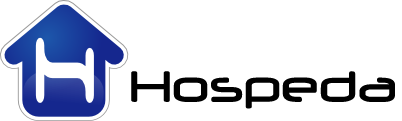Este artigo descreve como instalar o servidor de banco de dados e os demais módulos de gestão Hospeda.
O sistema de gestão hospeda funciona com um servidor de banco de dados central e possibilidades ilimitadas de terminais conectadas a este servidor.
“A versão compactada do pacote de instalação está disponível para download no site.”
Antes de inicia a instalação, escolha um computador localizado em um lugar protegido e que possa ficar ligado 24h. Crie uma conta do windows com permissão de administrador. Está conta deve ser acessível somente pelo administrador do sistema.
1. Insire o CD, caso não seja exibido o assistente de instalação, execute o arquivo setup.exe na raiz do CD;
2. Selecione o menu instalação do servidor – > Instalar SQL Server Express
O SQL Server será configurado e instalado automaticamente. A instalação pode levar alguns minutos.
Um log da instalação é gerado na pasta : C:\Program Files\Microsoft SQL Server\100\Setup Bootstrap\Log\summary.txt
3. Em criar novo banco de dados selecione a instância do SQL Server instalado (nome-do-computador\SQLEXPRESSHOTEL). Se nenhuma instância aparecer é provável que o SQL Server não tenha sido instalado corretamente. Leia o log de instalação na pasta informado no ítem 2.
4. Em criar contas de acesso ao banco, crie uma conta administrador que da acesso as configurações do sistema e outra conta para conectar os módulos.
5. Instalar gerenciador de tarefas para o novo banco de dados.
– Os módulos do sistema são opcionais e não dependem para o funcionamento do sistema.
1. Abra o assistente de instalação a partir do CD , no menu módulos do sistema clique em Instalar módulo Front Desk e siga os passos da instalação. O arquivo de instalação do módulo (SetupHospedaFD.exe) pode ser copiado e instalado diretamente em todos os terminais. Nenhuma outra instalação é necessária nos terminais. Não instale o assistente de instalação nos terminais.
2. Após a instalação, abra o sistema. Será solicitado os parâmetros de configuração para conexão com o banco de dados do servidor.
Se o endereço do servidor não estiver disponível, é provável que ocorreu um bloqueio na rede. Veja o artigo Habilitar SQL Server no firewall do windows.
3. Após conectar com o servidor será solicitado a licença de uso. Entre com os dados da licença e o sistema de gestão está pronto para uso.
Tags:front desk, instalação, rede
CONTATO +55 35 3332-7400
©2013-2018 Todos os direitos reservados.